6 najlepších spôsobov, ako opraviť telegram, ktorý neustále padá na zariadeniach Android a iPhone
Rôzne / / May 16, 2022
Telegram dokázal prilákať používateľov neustálym prinášaním nových funkcií a zlepšovaním zážitku koncového používateľa. Avšak, všetky tie vymyslené funkcie a vylepšenia sa stanú irelevantnými, ak na vás bude telegram stále neočakávane padať. Bohužiaľ, to je to, čo mnohí používatelia často zažívajú.

Ak máte problémy s komunikáciou so svojimi obľúbenými ľuďmi, pretože Telegram na vašom Androide alebo iPhone neustále padá, táto príručka obsahuje niekoľko tipov, ktoré vám pomôžu. Poďme si ich teda pozrieť.
1. Telegram Force Stop
Keď sa aplikácia v telefóne začne správať nesprávne, prvá vec, ktorú musíte urobiť, je silou uzavrieť a znova ho otvorte. Vo väčšine prípadov je dosť dobré opraviť všetky dočasné chyby a zabrániť zlyhaniam aplikácie.
Ak chcete vynútiť zastavenie telegramu v systéme Android, dlho stlačte ikonu aplikácie Telegram a v zobrazenej ponuke klepnite na ikonu informácií. Na informačnej stránke aplikácie klepnite na možnosť Vynútiť zastavenie.


Ak na iPhone používate telegram, potiahnite prstom nahor z dolnej časti obrazovky a zastavte sa v polovici (alebo dvakrát stlačte tlačidlo Domovská obrazovka), aby ste vyvolali prepínač aplikácií. Vyhľadajte telegram a potiahnutím prstom nahor ho zatvorte.

Skúste použiť telegram, aby ste zistili, či funguje správne.
2. Skontrolujte povolenia aplikácie
Ak Telegram nemá požadované povolenia, môže zlyhať pri vykonávaní určitých úloh alebo neočakávane zlyhať. Môžete prejsť cez Telegram povolenia aplikácie v telefóne aby ste sa uistili, že aplikácia má povolené všetky potrebné povolenia.
Android
Krok 1: Dlho stlačte ikonu aplikácie Telegram a v zobrazenej ponuke klepnite na ikonu informácií. Na stránke s informáciami o aplikácii klepnite na Povolenia.


Krok 2: Postupne povoľte všetky dôležité povolenia.


iPhone
Krok 1: Spustite na svojom iPhone aplikáciu Nastavenia a prejdite nadol a klepnite na Telegram.
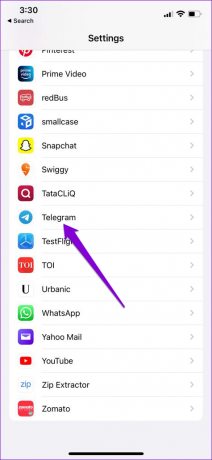
Krok 2: Prejdite si každé povolenie a povoľte ho pomocou príslušných prepínačov.

Po dokončení reštartujte aplikáciu Telegram a mala by fungovať podľa očakávania.
3. Vymažte vyrovnávaciu pamäť telegramov
Aplikácie ako Telegram majú tendenciu zhromažďovať počas používania značné množstvo údajov z vyrovnávacej pamäte. Keď však tieto údaje zostarnú, viac to bolí, ako pomáha. Ak sú tieto údaje poškodené, môže to narušiť výkon aplikácie a viesť k takémuto neobvyklému správaniu.
Našťastie Telegram obsahuje možnosť vymazania vyrovnávacej pamäte v rámci aplikácie. Tu je návod, ako k nemu získate prístup na svojom zariadení Android alebo iPhone.
Krok 1: Otvorte v telefóne telegram. Klepnutím na tri vodorovné čiary v ľavom hornom rohu otvorte Nastavenia.
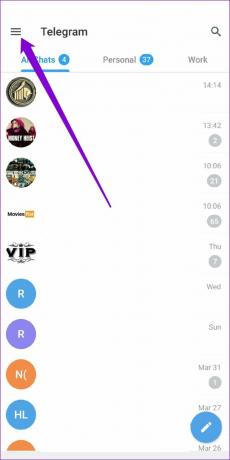

Ak na svojom iPhone používate telegram, prepnite sa na kartu Nastavenia v pravom dolnom rohu.

Krok 2: Ďalej prejdite na Údaje a úložisko a klepnite na možnosť Využitie úložiska.

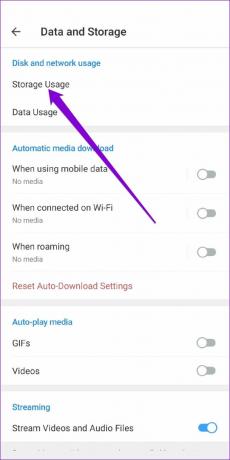
Krok 3: V časti Úložisko zariadenia klepnite na možnosť Vymazať vyrovnávaciu pamäť telegramu. Potvrďte stlačením Vymazať vyrovnávaciu pamäť.

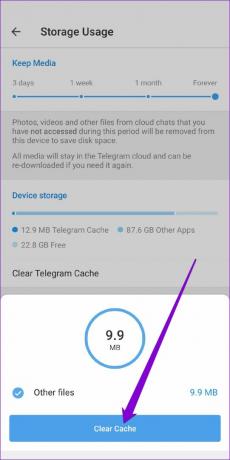
4. Obnoviť služby Google Play (Android)
Služby Google Play sú základnou aplikáciou, ktorá funguje v zákulisí a spája všetky vaše aplikácie, služby Google a Android. Ak Služby Google Play zaznamenali problém, môže to spôsobiť náhle zamrznutie alebo zlyhanie iných aplikácií vrátane telegramu. Tu je návod, ako to môžete opraviť.
Krok 1: Otvorte ponuku Nastavenia a prejdite do časti Aplikácie a upozornenia, kde nájdete zoznam všetkých aplikácií v telefóne. Posuňte zobrazenie nadol a vyhľadajte Služby Google Play a klepnite naň.


Krok 2: Vyberte Úložisko a vyrovnávacia pamäť.
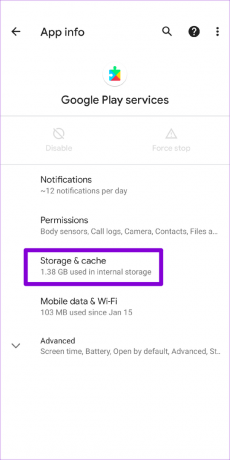
Krok 3: Klepnite na Vymazať úložisko a v nasledujúcej ponuke vyberte tlačidlo Vymazať všetky údaje.


Potom reštartujte telegram, aby ste zistili, či funguje správne.
5. Aktualizujte aplikáciu Telegram
Aktualizácie aplikácií zvyčajne prinášajú nové funkcie, vylepšenia a hlavne opravy chýb. Aktualizácia aplikácie Telegram je teda dobrý nápad, ak nefunguje žiadne z vyššie uvedených riešení.
Telegram pre Android
Telegram pre iPhone
6. Opustite beta program aplikácie
Ak ste sa pripojili k beta programu aplikácie Telegram, aby ste vyskúšali nové funkcie pred ich verejným vydaním, môžu sa vyskytnúť problémy so stabilitou. Ak teda Telegram neustále padá na vašom Androide alebo iPhone, mali by ste zvážiť opustenie beta programu a prechod na stabilnú verziu aplikácie.
Android
Otvorte aplikáciu Obchod Google Play a vyhľadajte telegram. Klepnite na tlačidlo Odísť v časti „Ste beta tester“ a potvrďte stlačením Odísť.


iPhone
Na iPhone spustite aplikáciu TestFlight a prejdite na Telegram. Klepnutím na Zastaviť testovanie opustíte beta program.

Vyhnite sa zrúteniu
Je frustrujúce, keď na vás aplikácia Telegram neustále padá bez príčiny. Ak však žiadne z týchto odporúčaní problém nevyrieši, môžete skúsiť odinštalovať Telegram a ako poslednú možnosť ho znova nainštalovať.
Posledná aktualizácia 16. mája 2022
Vyššie uvedený článok môže obsahovať pridružené odkazy, ktoré pomáhajú podporovať Guiding Tech. Nemá to však vplyv na našu redakčnú integritu. Obsah zostáva nezaujatý a autentický.

Napísané
Pankil je povolaním stavebný inžinier, ktorý začal svoju cestu ako spisovateľ na EOTO.tech. Nedávno sa pripojil k Guiding Tech ako spisovateľ na voľnej nohe, aby sa venoval návodom, vysvetlivkám, nákupným sprievodcom, tipom a trikom pre Android, iOS, Windows a web.



